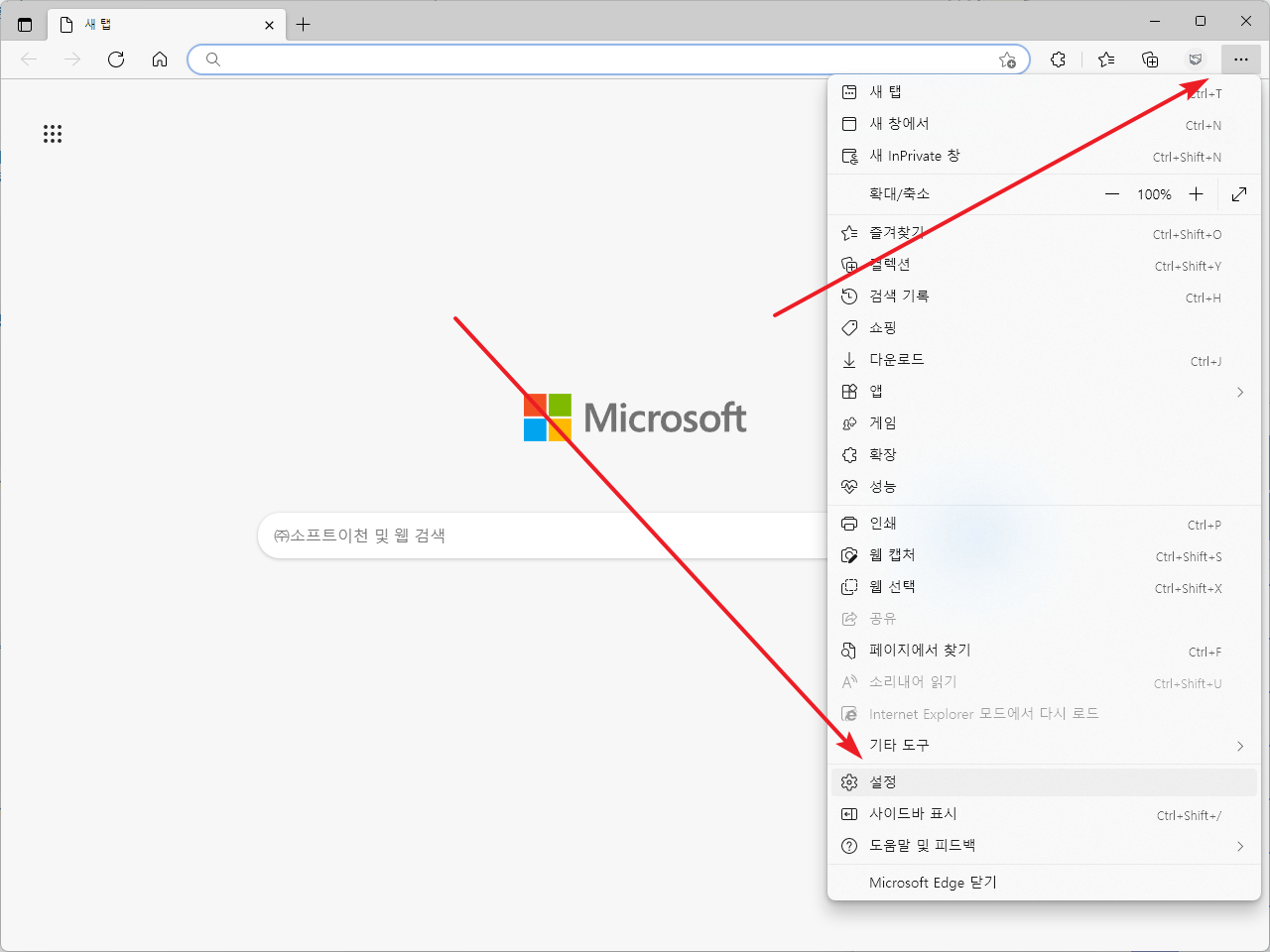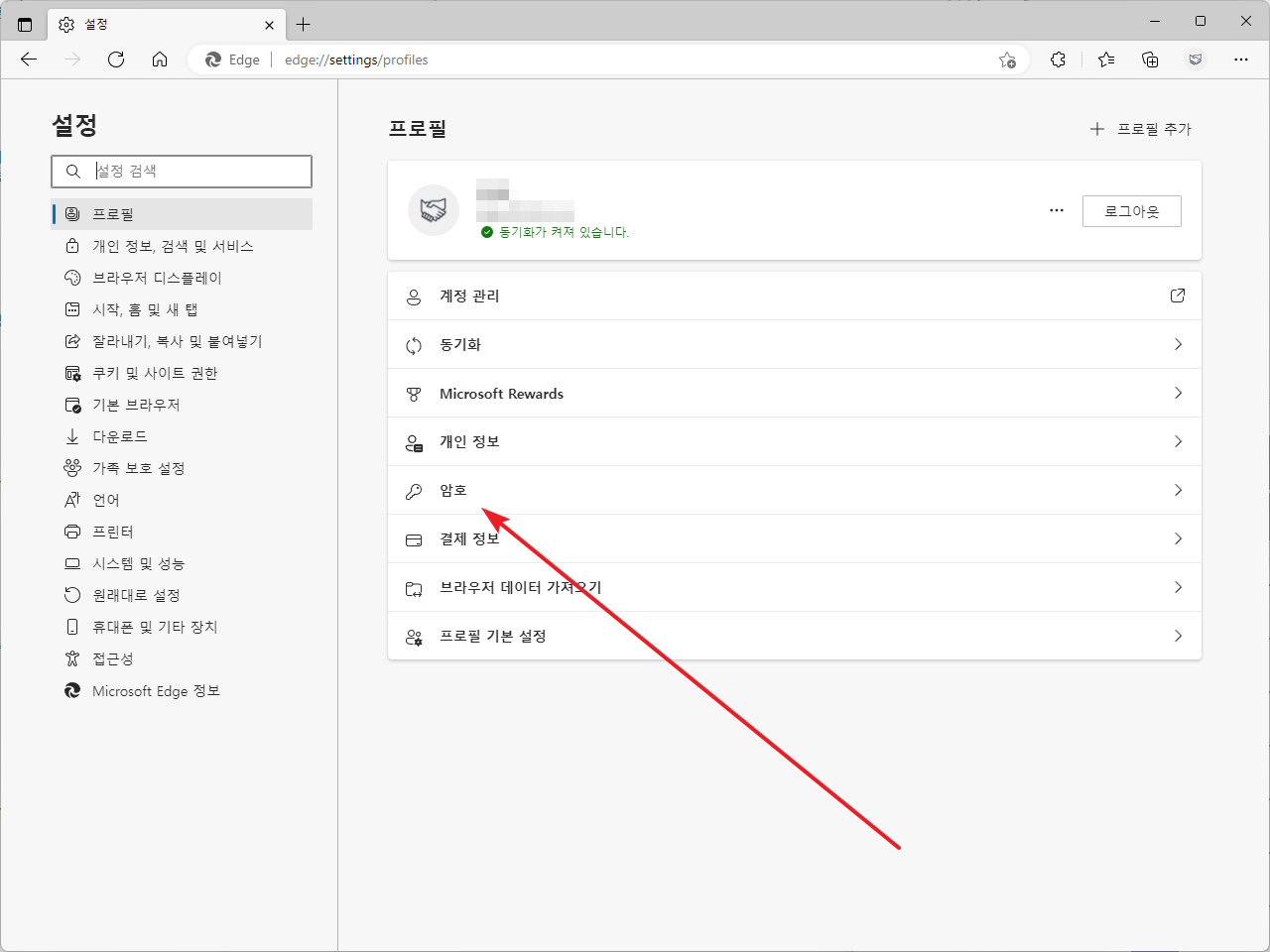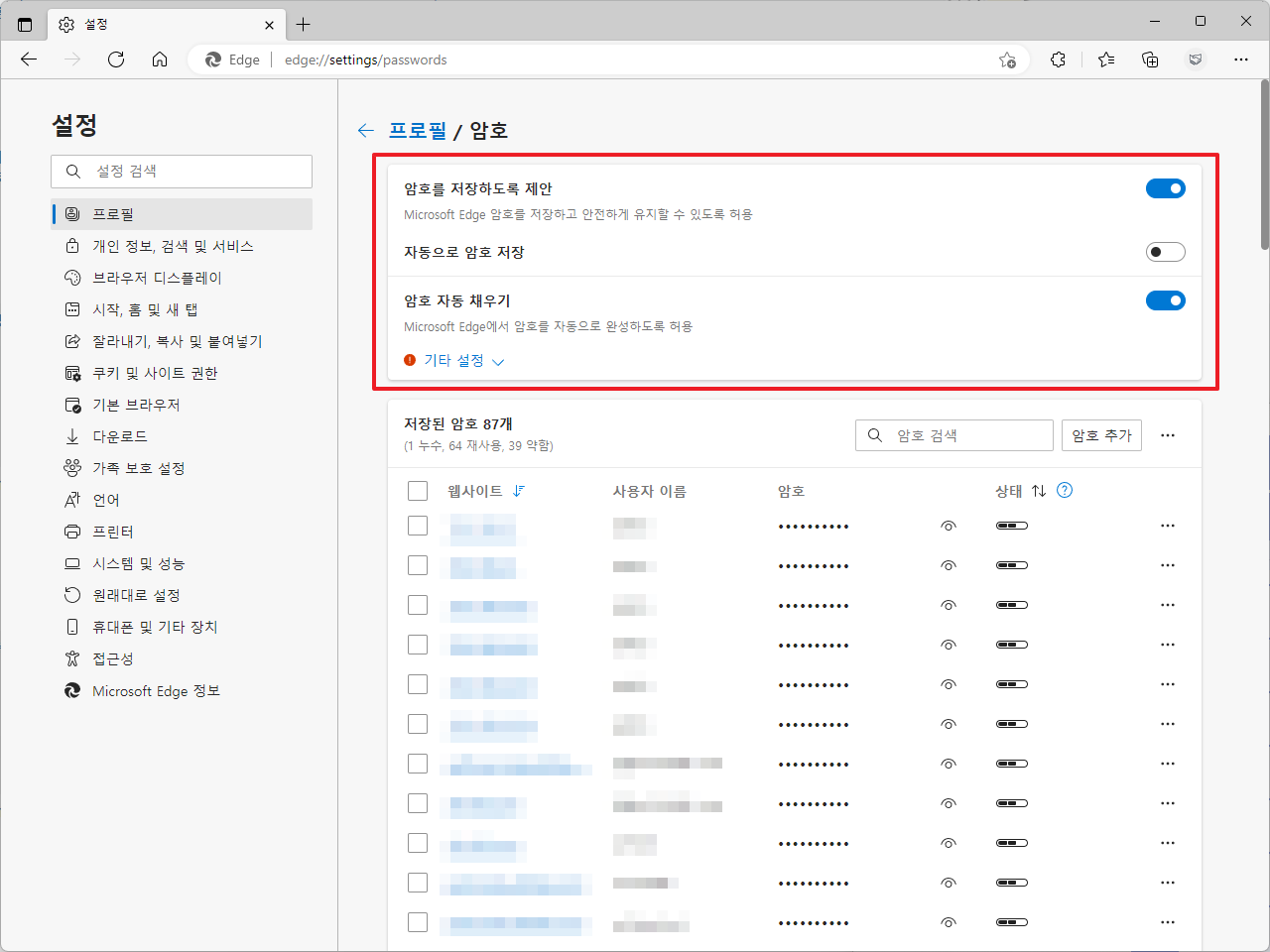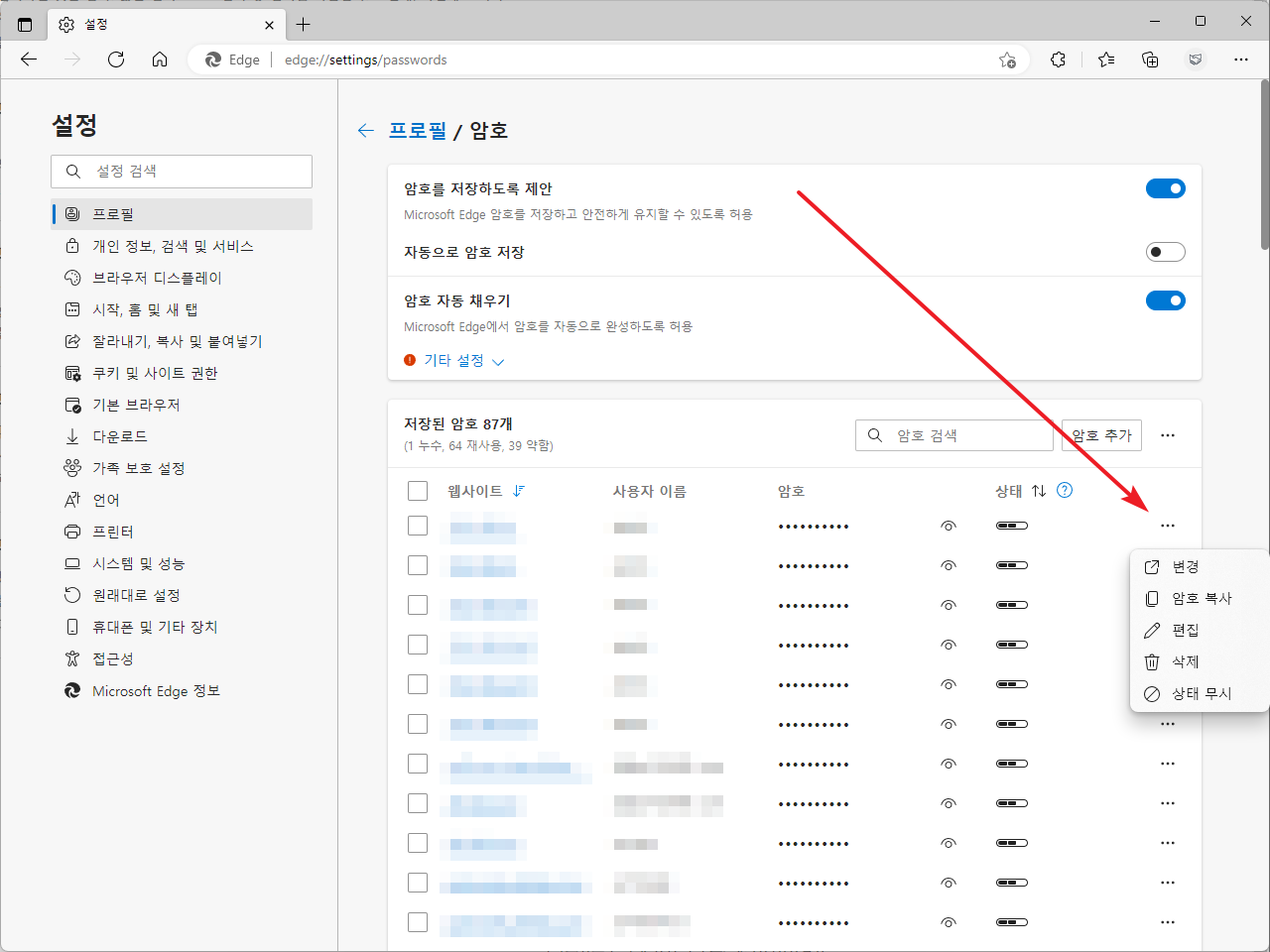엣지 / 암호 저장 설정하는 방법
마이크로소프트 엣지에는 암호 저장 기능이 있다. 상황에 따라 유용할 수도 있고 위험할 수도 있다. 암호 저장 기능의 사용 여부를 설정하는 방법은 다음과 같다.
- 오른쪽 위의 점 세 개 아이콘을 클릭하고 [설정]을 클릭한다.
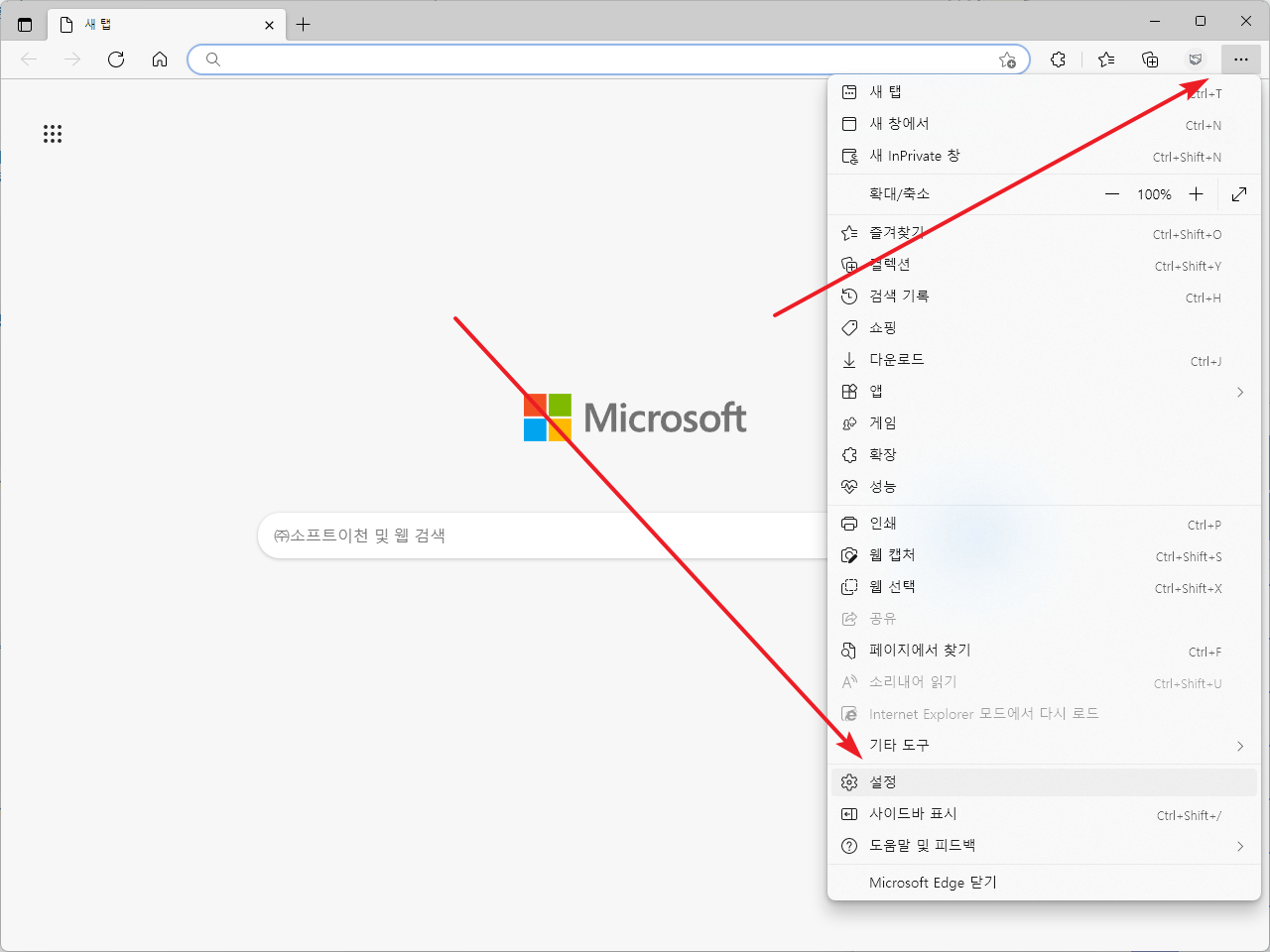
- [프로필]의 [암호]를 클릭한다.
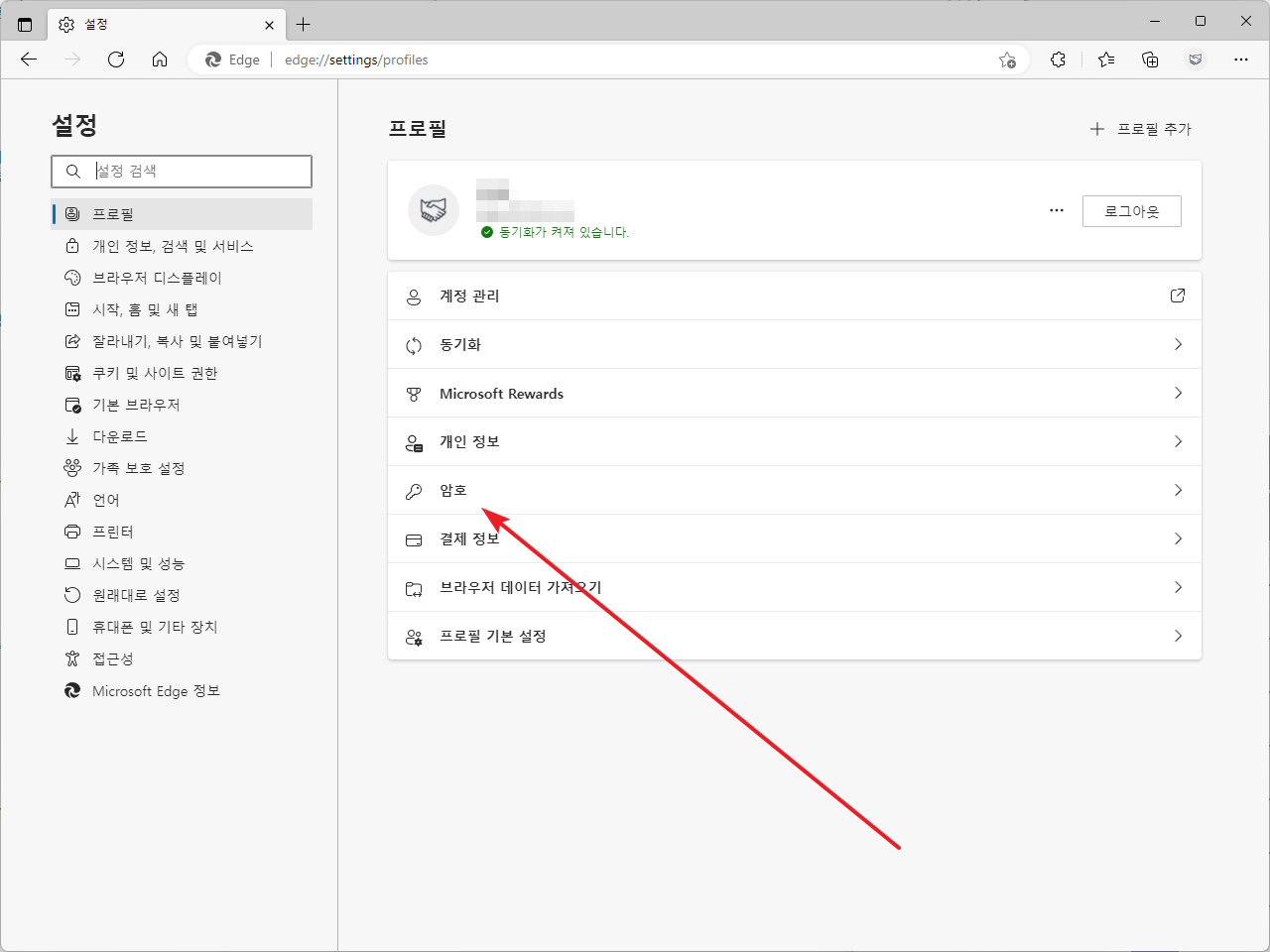
- 빨간 박스 부분에서 암호 저장 기능 사용 여부를 정할 수 있다.
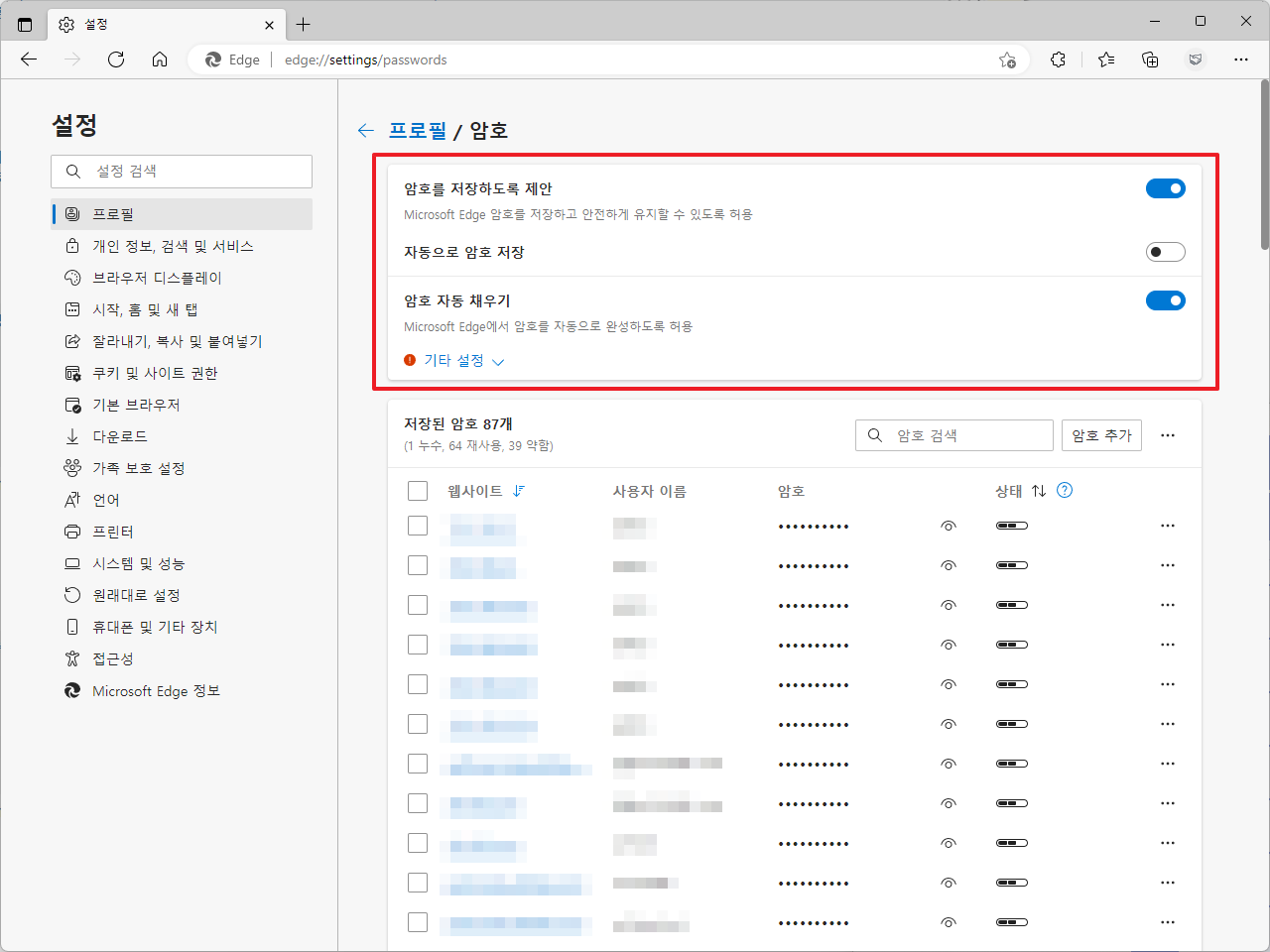
- 기존에 저장된 암호 목록에서는 수정, 삭제 등을 할 수 있다.
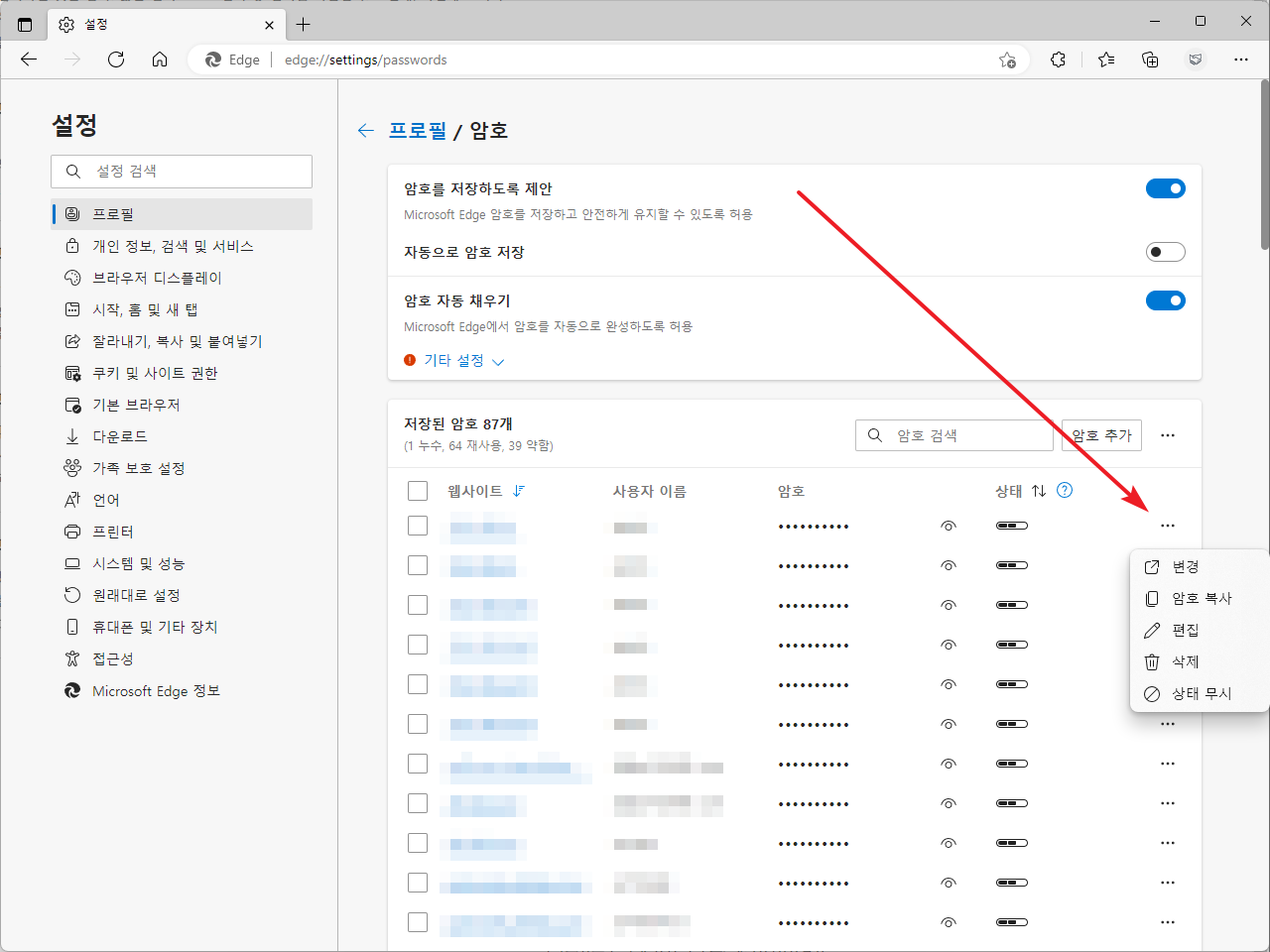
마이크로소프트 엣지에는 암호 저장 기능이 있다. 상황에 따라 유용할 수도 있고 위험할 수도 있다. 암호 저장 기능의 사용 여부를 설정하는 방법은 다음과 같다.